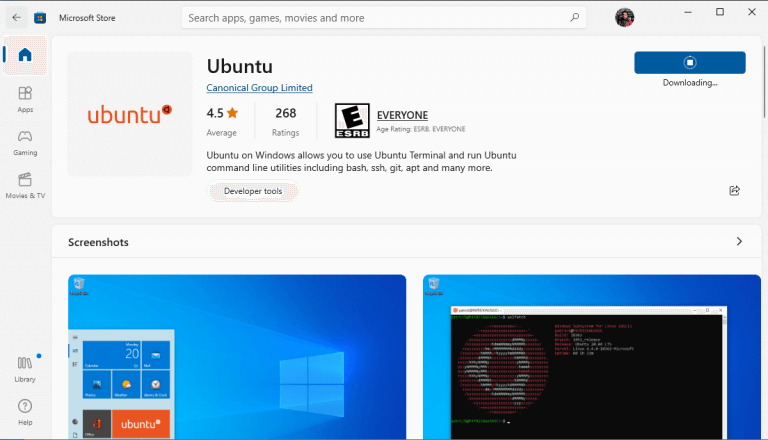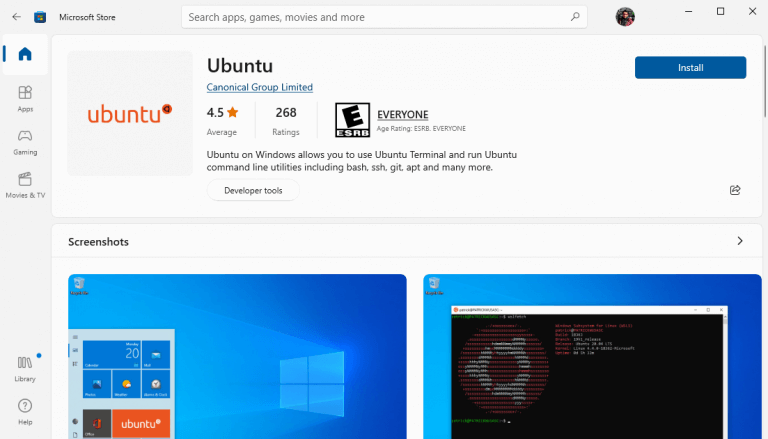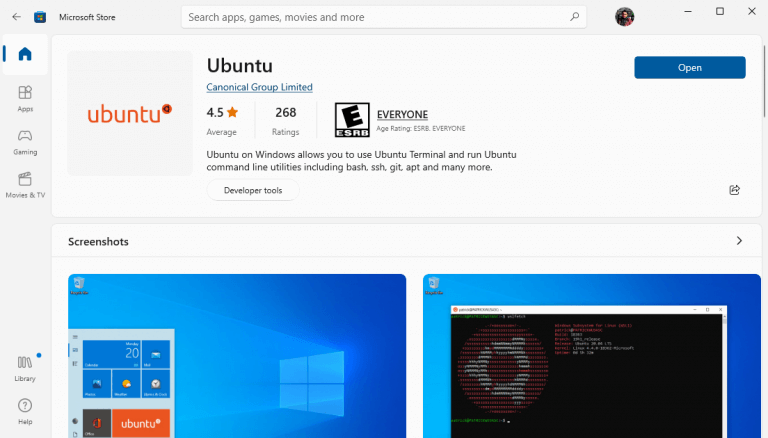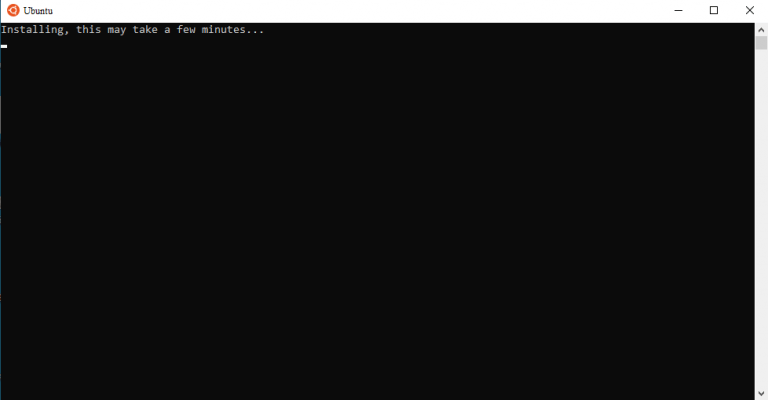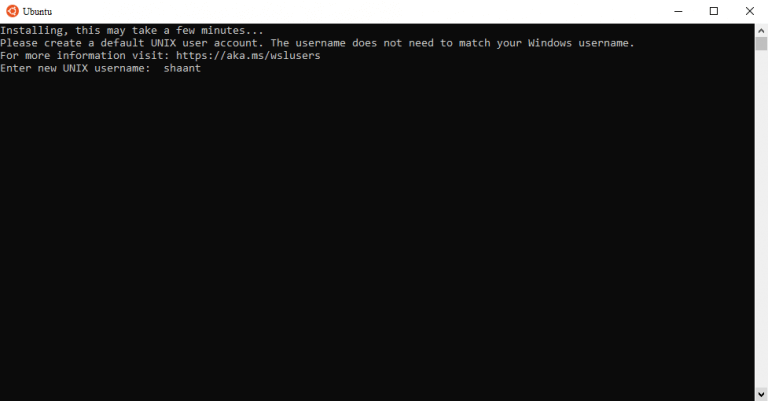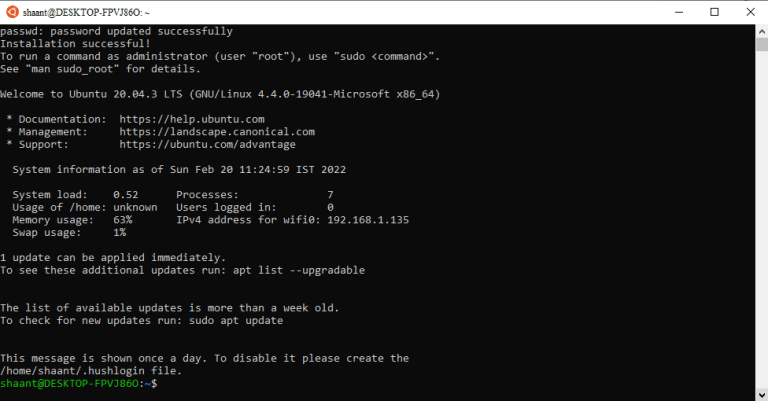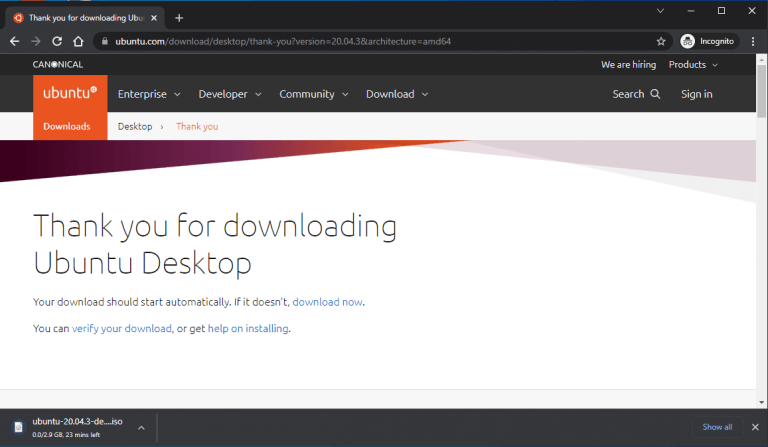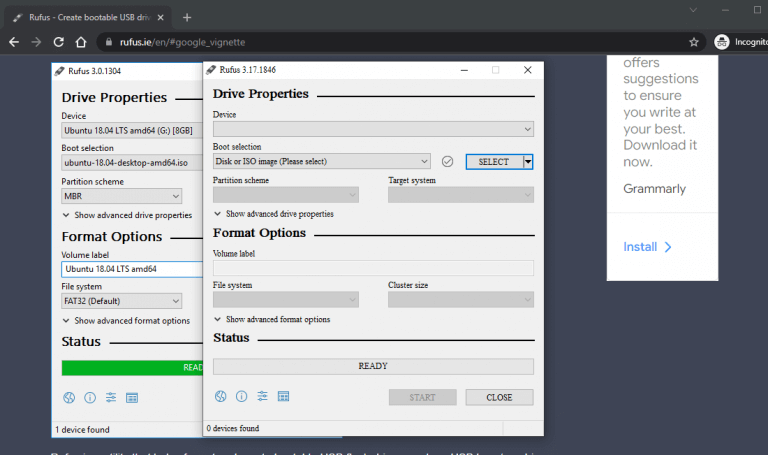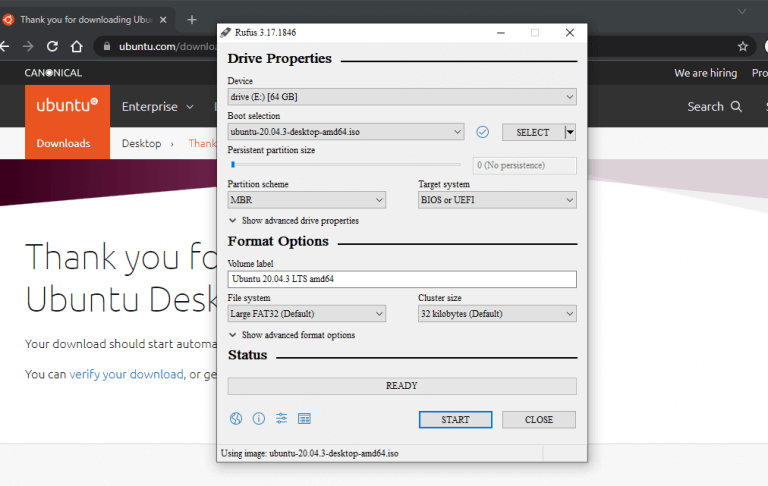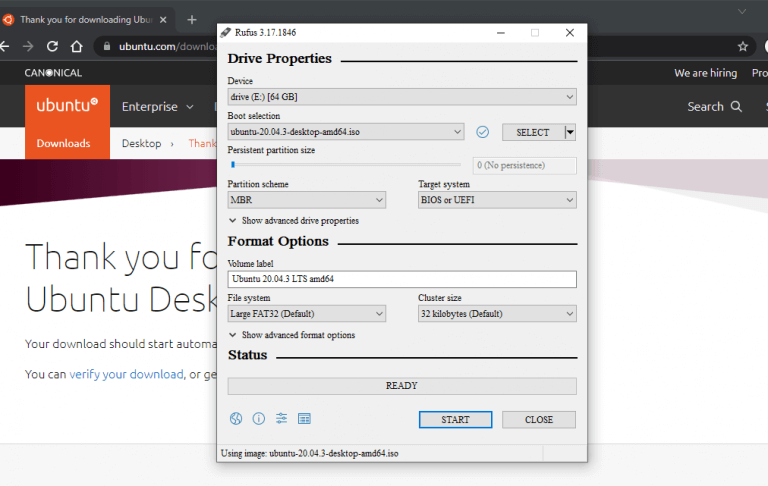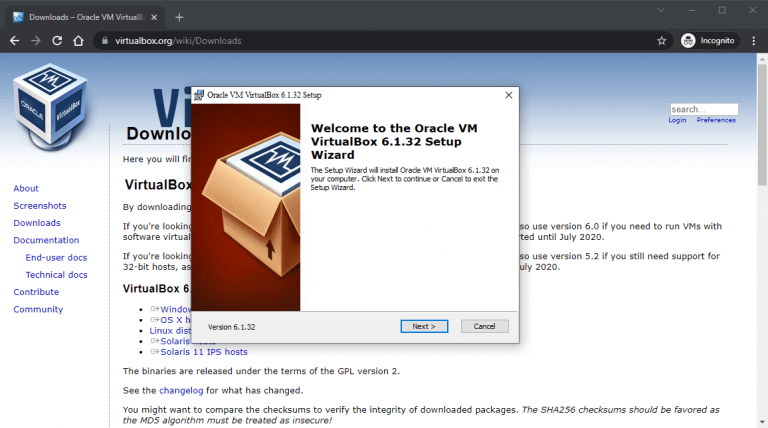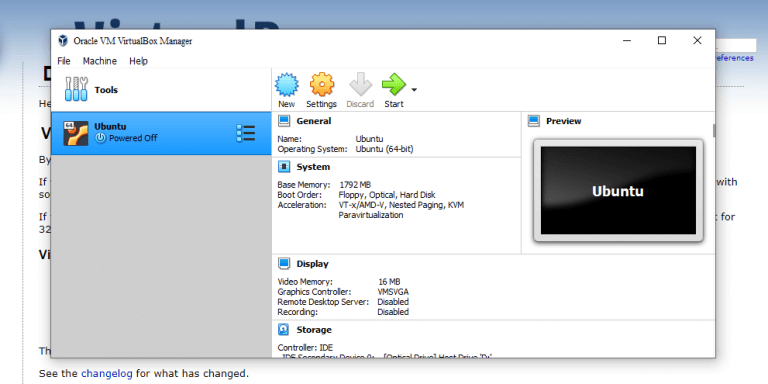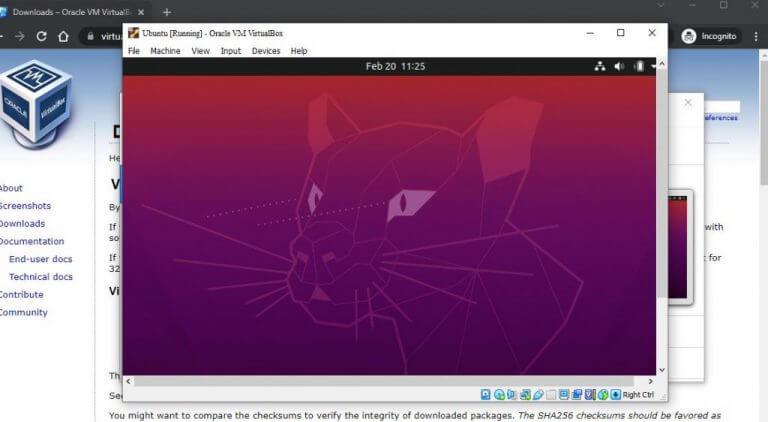Tehát telepíteni szeretné az Ubuntu Linuxot a Windows 10 vagy Windows 11 rendszerére? Ne aggódj, jó helyen jársz.
Meglepődhet, de nincs egyetlen univerzális módszer az Ubuntu telepítésére és futtatására a Windows operációs rendszeren. Valójában ebben a bejegyzésben három megközelítést ismertetünk. Futtathatja az Ubuntut a Windows Linux alrendszeren (a Linux-parancsok Windows rendszeren való futtatásának módja; részletesebben lentebb), közvetlenül USB-meghajtóról, vagy – egyik személyes kedvencem – virtuális gépről ( szoftver, amelyet virtuális környezet létrehozására terveztek a számítógépen belül).
Ebben a cikkben megpróbáltuk lefedni az összes említett különböző módszert egyszerű angol nyelven. Tehát minden további nélkül merüljünk bele.
1. Telepítse az Ubuntut Windows 10 vagy Windows 11 rendszeren a Windows alrendszerrel Linuxhoz (WSL)
Az Windows alrendszer Linuxhoz, röviden WSL, a Windows operációs rendszer tetején létrehozott környezet, amely segít a felhasználóknak a Linux környezet futtatásában a Windows 10 vagy Windows 11 rendszeren. Tartalmaz például parancssori eszközöket, segédprogramokat és egyéb alkalmazásokat. Ne feledje azonban, hogy nem fogja megkapni az alapértelmezett GNOME GUI-t, amely az Ubuntu Windows 10 rendszerben való telepítésének egyéb módszereihez tartozik.
Ez azt jelenti, hogy ezzel a módszerrel csak a terminálon keresztül futtathatja az Ubuntut. Ezenkívül a WSL futtatásához meg kell felelnie bizonyos minimális követelményeknek a Windows 10 rendszeren. Ezek a következők:
- 64 bites operációs rendszernek kell lennie.
- A Windows 10 build 14393-as vagy újabb kiadásait kell futtatnia.
Ha megfelel a fenti minimumkövetelményeknek, akkor az Ubuntut minden nehézség nélkül futtathatja számítógépén. Itt van, hogyan:
Windows 10 rendszeren nyissa meg a Start menü a keresősávba, írja be a „windows features” kifejezést, és válassza ki a legjobb egyezést. A Windows szolgáltatásai elindulnak. Válassza ki rajta a Windows-szolgáltatások be-és kikapcsolása funkció. Innen görgessen le a Windows alrendszer Linuxhoz, jelölje be a jelölőnégyzetet, és kattintson a gombra rendben.
A Windows megkezdi a WSL-fájlok telepítését, ezért szánjon rá néhány percet. A telepítés befejezése után indítsa újra a számítógépet, vagy hagyja, hogy magától újrainduljon, ha lehetősége van rá.
Az újraindítás után indítsa el a Parancssor. Menj a Start menü a keresősávba, írja be a „cmd” parancsot, és válassza ki a legjobb egyezést. A parancssorba írja be bash és ütött Belép.
Most telepítenie kell az Ubuntu környezetet a Windows rendszerére, tehát irány https://aka.ms/wslstore. Amint beírja a webhely URL-címét a címsorba, a Microsoft Store elindul a számítógépén. Ott egy sor különféle Linux disztribúciót láthat, amelyeket szabadon futtathat egymás mellett a Windows operációs rendszerén. Kattintson Ubuntu.
Innen kattintson a gombra Kap. Végül kattintson a gombra Telepítés. Az Ubuntu környezet telepítése megkezdődik a számítógépen. Ha a telepítés befejeződött, kattintson a gombra Dob.
Megnyílik egy új ablak, és megkezdődik az Ubuntu telepítése a WSL-ben. A telepítés az internet sebességétől függően néhány percig tarthat. Tehát ne aggódjon, ha eltart egy ideig.
Amikor az Ubuntu telepítése befejeződött, a rendszer felkéri a felhasználónév beállítására. Írja be a megfelelő nevet, és nyomja meg Belép. Ezután be kell állítania egy jelszót. Csináld. Ha elkészült az összes hitelesítési adattal, az Ubuntu minden beállítása megtörténik.
Miután mindent beállított és kész, érdemes gyorsan frissíteni az Ubuntu-t. Futtassa a következő parancsot, és nyomja meg Belép:
# sudo apt frissítés
Várja meg, amíg a frissítés befejeződik, és mire elkészül, az Ubuntu sikeresen futni fog a számítógépén. Mostantól bármikor elérheti az Ubuntu parancssort, amikor csak akarja, közvetlenül a Windows 10-ből.
2. Telepítse és futtassa az Ubuntut USB-meghajtóról
Az Ubuntu telepítése a Windows rendszerre a fenti módszerrel működik. Ez azonban nem igazán adja meg az Ubuntu operációs rendszer teljes érzetét, amely manapság GNOME GUI-val érkezik.
A listánk második módszere éppen ezt a problémát hivatott megkerülni. Az Ubuntut minden nehézség nélkül futtathatja számítógépén USB-meghajtóról. Mindössze az Ubuntu ISO telepítő adathordozóra, egy USB-meghajtóra és egy szoftverre van szüksége az USB-meghajtó indíthatóvá tételéhez, és az ISO-fájl kiírásához a pendrive-ra.
Rengeteg olyan alkalmazás található az interneten, amelyek segíthetnek az USB rendszerindításban. Ebben a példában a Rufust választottuk. Választhat, amelyik tetszik.
Először töltsük le az Ubuntu ISO fájlt. Menjen az Ubuntu hivatalos letöltési oldalára, és szerezze be a fájlt onnan. Jelenleg a legújabb LTS-verzió az Ubuntu 20.04.3, ezért azt fogjuk letölteni.
Miután letöltötte a megfelelő fájlt, le kell töltenie a Rufus alkalmazást a hivatalos webhelyről. Amikor a letöltés befejeződött, futtassa az alkalmazást, majd helyezze be az USB-meghajtót, hogy indítható legyen.
A Rufus főmenüjében kattintson a gombra KIVÁLASZTÁS, és válassza ki az imént letöltött ISO-fájlt. Állítsa be a Partíciós séma nak nek MBR és Célrendszer nak nek BIOS vagy UEFI. Alatt Formázási beállítások szakaszban hagyjon mindent alapértelmezettként. Ezután kattintson a gombra RAJT.
Előfordulhat, hogy megjelenik egy párbeszédpanel, amely további fájlok letöltésére kéri. Kattintson Igen és a fájlok letöltése megtörténik, majd megkezdődik az ISO másolási folyamat is. A következő párbeszédpanelen válassza ki a Írjon ISO képmódban (ajánlott) radiobox, és kattintson rá rendben.
A másolás néhány másodpercen belül befejeződik, és ha minden kész, kattintson a gombra Bezárás.
Mostantól, amikor az Ubuntut kell futtatnia a számítógépén, egyszerűen csatlakoztassa az USB-t a számítógép elindítása előtt, és a számítógép elindul az USB-meghajtóról. Ezután az Ubuntu telepítési menüjébe kerül, és onnan egyszerűen válassza ki Próbáld ki az Ubuntut.
Ez az! Mostantól bármikor futtathatja az Ubuntut a Windows 10 vagy Windows 11 rendszeren.
3. Telepítse az Ubuntut Windows rendszeren egy virtuális gépről (VM)
A Virtual Machine vagy röviden VM egy olyan virtuális környezet, amely segít a számítógép futtatásában a számítógépen belül. Tekintsd úgy, mintha egy operációs rendszert futtatna egy adott virtuálisgép-alkalmazáson belül.
Korábban már kitértünk arra, hogyan telepíthetjük a Windows 11-et egy virtuális gépre, így nem meglepő, hogy a harmadik módszerrel az Ubuntut telepítjük Windows 10-re vagy Windows 11-re virtuális géppel. Itt a Virtual Boxot fogjuk használni, az Oracle által fejlesztett nyílt forráskódú virtuális gépet.
A kezdéshez látogasson el a hivatalos Virtual Box webhelyre, és töltse le onnan az alkalmazást; majd telepítse az alkalmazást, ha végzett a letöltéssel.
Most ismét szükségünk van egy Ubuntu ISO fájlra. Letöltheti az Ubuntu hivatalos letöltési oldaláról, ahogy a fenti lépésben tettük. A letöltés befejezése után indítsa el a VirtualBox és válassza ki Új a fenti tálcáról.
Az új párbeszédpanelen adjon egy konkrét nevet az új virtuális gépnek (a nevet a következőképpen állítom be: Ubuntu), állítsa be a típust: Linux, válaszd a Változat mint Ubuntu és kattintson rá Következő. Ezután válassza ki a virtuális géphez rendelni kívánt RAM mennyiségét, majd kattintson rá Következő.
Végül válassza ki a Hozzon létre egy virtuális merevlemezt most rádiódobozt, és válassza ki Teremt.
A következő párbeszédpanelen válassza ki VDI (VirtualBox Disk Image) és kattintson rá Következő. A következő menüben válassza ki Dinamikusan elosztva és kattintson rá Következő. Végül állítsa be a virtuális merevlemez méretét, és kattintson a gombra Teremt
Ha megnézi a VirtualBox Manager bal oldalát, látni fogja a virtuális gép nevét. Az üzembe helyezéshez egyszerűen kattintson a gombra Rajt és a virtuális gép elindul.
Most ki kell választanunk a korábban letöltött Ubuntu ISO-fájlt. Kattintson Hozzáadás, válassza ki az Ubuntu képet, és válassza ki Nyisd ki. Ezután kattintson a gombra Válassza a > Indítás lehetőséget.
Az Ubuntu a virtuális gépen fog elindulni.Innen válassza ki a kívánt nyelvet, és ismét két lehetőséget fog látni: vagy „kipróbálhatja” az Ubuntut, vagy egyszerűen telepítheti. Válassza ki a kívántat, kövesse a képernyőn megjelenő utasításokat, és mostantól futhat az Ubuntut a Windows rendszeren a virtuális gépen keresztül.
Telepítse az Ubuntut Windows 10 vagy Windows 11 rendszeren
És ennyi, emberek. Ezek az Ubuntu telepítésének és futtatásának legegyszerűbb módjai a Windows PC-n. Remélhetőleg megtalálta az Ön számára legmegfelelőbb módszert, és gond nélkül tudta futtatni az Ubuntu operációs rendszert.
GYIK
Hogyan telepíthetem az Ubuntut élő USB-meghajtóra?
Ha már az élő USB-n van, válassza az Ubuntu telepítését. A szokásos nyelvi és billentyűzetkiosztási lehetőséget kapja. Lehetőséget kap frissítések stb. letöltésére is. A fontos lépések most jönnek. Látnia kell egy „Telepítés típusa” képernyőt.
Hogyan telepíthetek csomagot Ubuntuban?
Ubuntu csomagok telepítése 1 Nyissa meg az Ubuntu szoftverközpontot. 2 Keressen vagy böngésszen egy csomag vagy alkalmazás között. 3 Kattintson egy alkalmazásra. 4 Kattintson a Telepítés gombra. Többet látni….
Hogyan telepítsem az Ubuntut Windows 10-re?
Az Ubuntu telepítése a Windows és más operációs rendszerek lecserélésével 1 Töltse le az Ubuntut. Mielőtt bármit tenne, le kell töltenie az Ubuntut. Egyetlen ISO-fájlként érhető el, körülbelül 2 GB méretű. Egy ISO fájl … 2 Hozzon létre egy élő USB-t. 3 Indítsa el az élő USB-ről. 4 Telepítse az Ubuntut. Többet látni….
Hogyan telepíthetem az Ubuntut torrentről?
A torrent fájlok az alternatív letöltési oldalon találhatók (görgessen le egy kicsit). Miután letöltötte az Ubuntu ISO-fájlját, a következő lépés az Ubuntu élő USB-jének létrehozása. Az élő USB alapvetően lehetővé teszi az Ubuntu rendszerindítást egy USB-meghajtóról. Az Ubuntut anélkül is tesztelheti, hogy telepítené a rendszerére.
Hogyan tölthetem le az Ubuntut Windows 10 rendszeren?
Ezután a Microsoft Store alkalmazás jobb felső sarkában kattintson a keresés ikonra. Írja be az ubuntu szót a Microsoft Store alkalmazás keresőmezőjébe. Ezután a megjelenített Ubuntu-alkalmazások listájában kattintson a legújabb verziójú alkalmazásra.Amikor az alkalmazás megnyílik, a telepítéshez kattintson a Get gombra. Az alkalmazás letöltése megkezdődik. Amikor a letöltés befejeződött, kattintson az Indítás gombra.
Mi az Ubuntu 20 04 és hogyan kell telepíteni?
Az Ubuntu 20.04 egy nagyon hasznos és népszerű Linux operációs rendszer. Az emberek többsége hajlamos az Ubuntut Windowson keresztül használni. Ebben az írásban elmagyaráztuk, hogyan töltheti le és telepítheti az Ubuntu 20.04-et Windows 10 rendszeren. Kövesse az említett irányelveket, hogy az Ubuntu 20.04-et a Windows 10 mellé kapja.
Hogyan telepíthetem az Ubuntut egy új számítógépre?
Az Ubuntu telepítése után a hagyományos promptok jelennek meg. Az elsőnél válassza az „Ubuntu telepítése” lehetőséget. Válassza ki a billentyűzetkiosztást, és kattintson a Tovább gombra. A „Frissítések és egyéb szoftverek” opciókat Ön dönti el. Általában azonban normál telepítésre van szükség a frissítésekkel és a harmadik féltől származó szoftverekkel együtt.
Hogyan telepíthetem az Ubuntut Windows 10 rendszeren a Linux alrendszer használatával?
Az Ubuntu telepítése Windows 10 rendszeren a Windows alrendszeren keresztül Linuxhoz 1. Engedélyezze a Windows alrendszer Linuxhoz Típus vezérlőpultját a Windows 10 keresősávjában. Ezután a keresési eredményeknél kattintson a… 2. Töltse le és telepítse az Ubuntu Linux Distribution terméket a Windows áruházból
Hogyan tölthetem le az Ubuntut USB-meghajtóra?
Ha lassú vagy inkonzisztens internettel rendelkezik, torrent segítségével töltheti le az Ubunt u. A torrent fájlok az alternatív letöltési oldalon találhatók (görgessen le egy kicsit). Miután letöltötte az Ubuntu ISO-fájlját, a következő lépés az Ubuntu élő USB-jének létrehozása. Az élő USB alapvetően lehetővé teszi az Ubuntu rendszerindítást egy USB-meghajtóról.
Hogyan tölthetek le torrenteket Ubuntun?
A torrentfájlokat az Ubuntu letöltési oldalán tárolják. Az Ubuntu minden verziója két torrent letöltéssel érhető el – egy az Ubuntu Desktophoz és egy az Ubuntu Serverhez. Csak kattintson a kívánt fájlra, és hagyja, hogy a .torrent fájl letöltődjön a számítógépére. A Deluge egy népszerű torrent kliens, amely Linux, Windows és MacOS operációs rendszerre is elérhető.
Hogyan tölthetek le Ubuntu ISO fájlokat?
Az Ubuntu ISO-képek letöltése torrent kliens segítségével az egyik leghatékonyabb módja a telepítési adathordozók beszerzésének. A torrentezés lehetővé teszi, hogy egyszerre több forrásból töltse le a fájlt, ami azt jelenti, hogy a letöltés nagyon gyors lesz, mivel a hálózat teljes letöltési sávszélessége telített maradhat.
Hogyan lehet szoftvert hozzáadni egy élő USB-meghajtóhoz Ubuntu segítségével?
Egy jó és egyszerű módja annak, hogy szoftvereket adjunk hozzá egy élő USB-meghajtóhoz az Ubuntu segítségével, ha létrehozunk egy állandó élő rendszert, és telepítjük a szoftvert abba. Ilyen rendszert az mkusb segítségével hozhat létre az alábbi hivatkozások szerint.